Google Docs dikembangkan oleh perusahaan ternama Google, yang menawarkan berbagai alat lain seperti penyunting teks yang digunakan secara global. Sebagai produk Google, sebagian besar fitur di Google Docs terintegrasi secara mandiri dari layanan lain yang disediakan oleh Google, menjadikan alat ini sangat mudah beradaptasi bagi pengguna yang suka bekerja di dalam ekosistem Google. Google Docs juga merupakan alat yang hebat untuk membuat kuis yang efektif dan tidak dipungut biaya.
Bagi banyak orang, Google Docs menjadi favorit karena tata letaknya yang bersih, yang memudahkan seseorang membuat kuis dan berpindah-pindah dalam program tersebut. Program ini juga mendukung formulir jawaban panjang dan pendek, serta pertanyaan pilihan ganda. Selain itu, ada banyak templat siap pakai yang dapat digunakan dengan mudah untuk membuat tes dan kuis yang disesuaikan dengan kebutuhan Anda. Akhirnya, dengan kustomisasi palet warna, khususnya warna font dan bahkan gaya, Google Docs menjadi sangat mudah beradaptasi dengan tema favorit apa pun.
- Manfaat Menggunakan Google Docs untuk Pembuatan Kuis
- Panduan Langkah demi Langkah untuk Membuat Kuis Anda di Google Docs!
- Jadilah Lebih Baik dengan Menggunakan OnlineExamMaker!
- Bagaimana Membuat Kuis Interaktif Menggunakan OnlineExamMaker?
Manfaat Menggunakan Google Docs untuk Pembuatan Kuis
Ada beberapa keuntungan menggunakan Google Docs untuk membuat kuis, yang membuatnya sangat berguna bagi pelatih, pendidik, dan siapa pun yang membuat evaluasi.
Berikut ini adalah manfaat pertama yang dapat diperoleh dari penggunaan Google Docs dalam membuat kuis:
Siapa pun dapat mengakses dokumen menggunakan Google Docs kapan saja. Ini akan berguna dalam formulir kuis dan pertanyaan saat instruktur atau tim pelatihan perlu berkolaborasi. Dengan kolaborasi waktu nyata, semua suntingan langsung ditampilkan kepada peserta, sehingga mendorong kerja sama tim yang baik dengan umpan balik yang cepat.
Ada banyak templat dan opsi pemformatan siap pakai yang sudah disediakan di Google Docs yang membantu membuat tes yang seimbang dan menarik. Anda dapat mengikuti templat Anda sendiri atau templat lain yang sudah disiapkan untuk memastikan keseragaman dalam gaya dan tata letak untuk kuis Anda. Alat untuk pengoptimalan akan membantu mengubah font, warna, header, footer, dan banyak elemen lainnya untuk memberikan perbedaan yang unik pada kuis Anda.
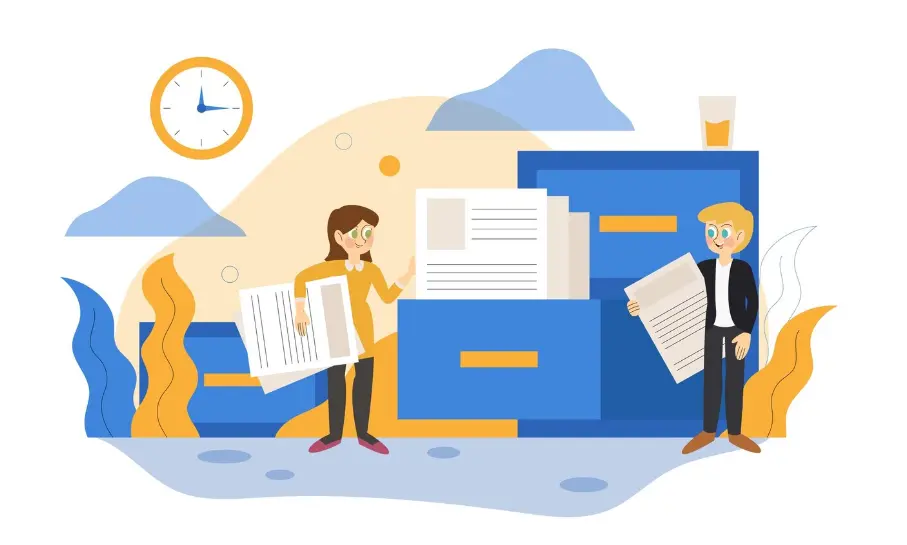
Google Docs dapat disesuaikan dengan kebutuhan apa pun, baik Anda membuat kuis untuk kursus daring yang besar atau kelas tatap muka yang kecil. Jenis perangkat lunak ini tidak akan menimbulkan masalah dengan proyek pembuatan kuis skala kecil maupun besar karena dapat mengelola kertas dengan ukuran berbeda dan mendukung banyak kolaborator sekaligus.
Google Docs menyediakan perlindungan keamanan yang kuat untuk melindungi dokumen Anda. Google Docs menawarkan pilihan untuk autentikasi dua faktor, enkripsi, dan pusat data yang aman. Untuk memastikan bahwa hanya orang yang memiliki izin yang dapat membaca atau mengedit kuis Anda, Anda juga dapat mengelola tingkat akses.
Karena Google Docs merupakan aplikasi berbasis awan, aplikasi ini dapat digunakan di perangkat apa pun yang terhubung ke internet. Artinya, Anda dapat membuka, membuat, mengedit, atau melihat kuis di mana saja: di rumah, di kantor, atau di perangkat seluler Anda. Aplikasi ini mendukung beberapa perangkat, seperti tablet, ponsel pintar, laptop, dan komputer desktop.
Panduan Langkah demi Langkah untuk Membuat Kuis Anda di Google Docs!
Google Docs merupakan salah satu yang paling fleksibel dan berguna untuk membuat tes yang memenuhi berbagai kebutuhan instruktur dan pelatih. Membuat kuis di Google Docs dengan atau tanpa poin cukup mudah; panduan langkah demi langkah ini merinci cara melakukannya.
Langkah 1: Akses Google Docs
Buka Google Docs di peramban web Anda untuk Membuat kuis. Masuk ke akun Google Anda jika Anda belum masuk. Ini akan membuka Google Docs. Google adalah ruang kerja terintegrasi yang menjadi tuan rumah berbagai aplikasi produktivitas yang dapat diakses dari mana saja di perangkat apa pun yang memiliki koneksi internet.
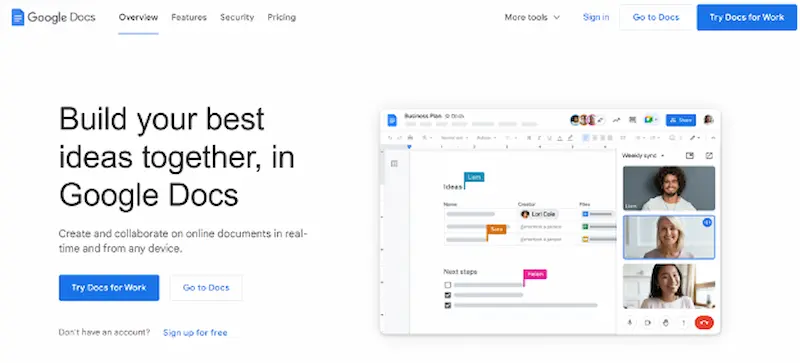
Langkah 2: Mulai Google Docs
Setelah masuk ke Google Docs, klik tombol + di sudut kiri atas dasbor. Atau, jika Anda akan memulai dokumen kuis dari awal, pilih Blank dari opsi templat lainnya.
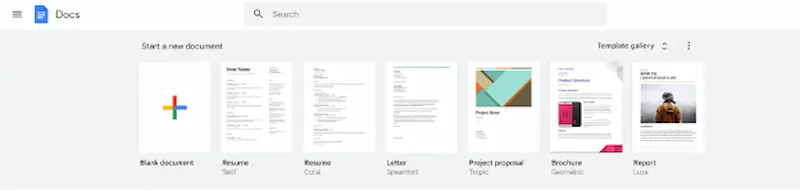
Langkah 3: Siapkan Format Kuis Anda
Berikan judul atau tajuk pada dokumen kuis Anda agar pengguna mengetahui apa yang diharapkan. Tajuk ini harus mencakup subjek dan cakupan kuis tertentu, seperti bab atau topik yang dibahas. Di bawah tajuk, cantumkan petunjuk atau panduan yang relevan bagi peserta kuis.
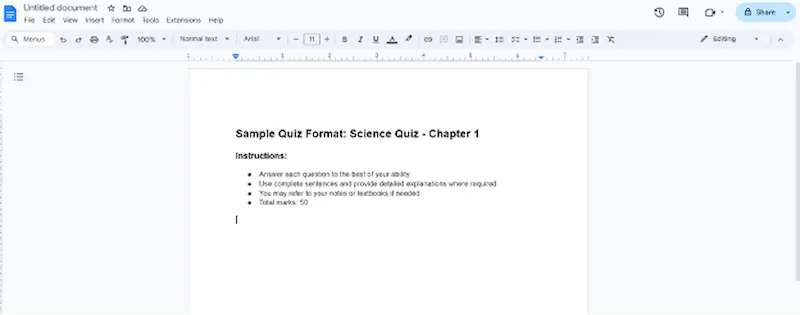
Langkah 4: Merumuskan dan Membuat Pertanyaan Kuis
Mulailah menulis kuis Anda satu per satu. Setiap pertanyaan harus sederhana. Format pertanyaan dan jawaban Anda menggunakan Google Docs sedemikian rupa sehingga semuanya rapi, jelas, dan terpisah secara visual. Pertimbangkan untuk menggunakan judul, huruf tebal, atau daftar bernomor daripada poin untuk memisahkan beberapa bagian atau jenis pertanyaan yang berbeda.
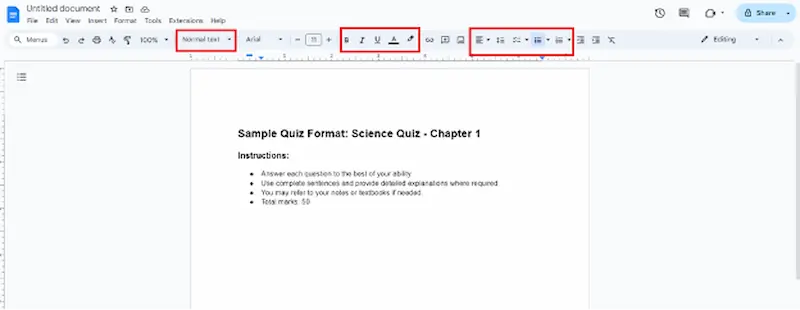
Langkah 5: Tambahkan Jawaban dan Petunjuk Menjawab
Letakkan jawaban, pilihan, atau petunjuk setelah setiap pertanyaan sesuai dengan jenis pertanyaan. Nyatakan secara eksplisit semua kemungkinan jawaban alternatif untuk pertanyaan pilihan ganda. Untuk pertanyaan jawaban singkat dan esai, tunjukkan bentuk dan perkiraan panjang respons yang diinginkan. Gunakan indentasi atau paragraf terpisah, bukan poin-poin, untuk klarifikasi jawaban.
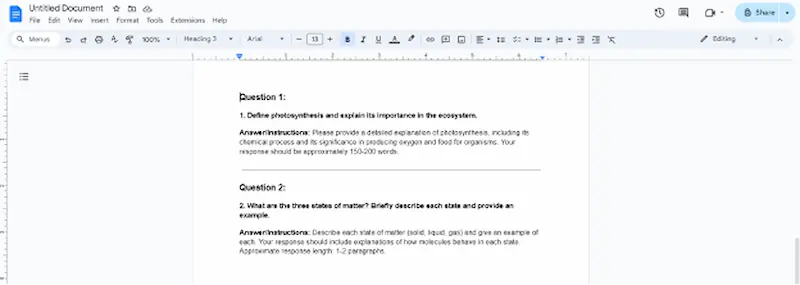
Langkah 6: Tambahkan Jenis Media ke Google Docs Anda
Anda dapat menyisipkan gambar, grafik, atau bagan ke dalam kuis jika diperlukan untuk memahami teks atau mendukung pertanyaan menggunakan menu atas di antarmuka Google Docs. Pastikan bahwa grafik yang Anda tambahkan relevan dengan pertanyaan ujian dan bahwa pembaca memahami pokok bahasan dengan jelas.
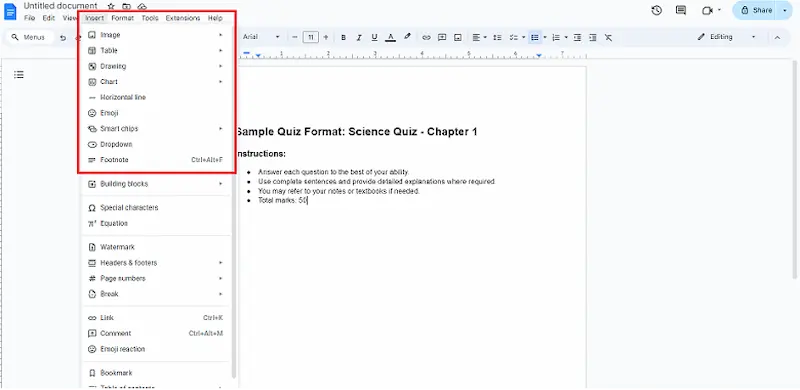
Langkah 7: Periksa kembali pertanyaan Anda!
Periksa keakuratan, kejelasan, dan penerapan setiap pertanyaan. Periksa ejaan dan tata bahasa di seluruh kuis. Pertimbangkan struktur dan alur umum kuis untuk memastikan informasi yang disajikan jelas dan berurutan secara logis. Manfaatkan ini sebagai kesempatan untuk merevisi format atau petunjuk apa pun yang memerlukan perbaikan sehingga peserta tes memahami apa yang diharapkan dari mereka.
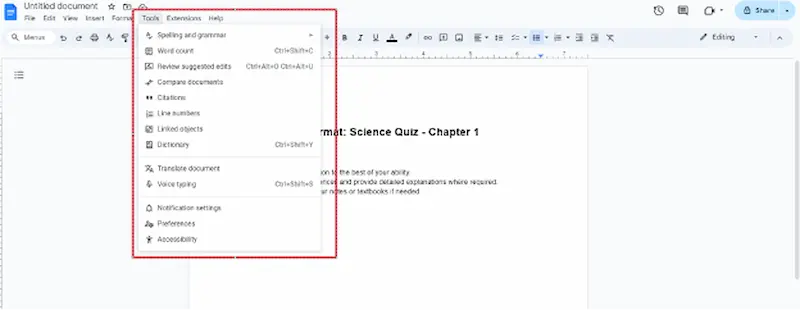
Langkah 8: Bagikan Kuis Anda
Jika Anda puas dengan keseluruhan format dan konten kuis Anda, Anda dapat membagikannya dengan orang lain untuk didistribusikan atau mendapatkan umpan balik. Di bagian kanan atas antarmuka Google Docs, klik Bagikan. Untuk membagikan kuis dengan orang lain, masukkan alamat email mereka, lalu klik hak apa yang Anda inginkan untuk mereka miliki, misalnya, Lihat saja Komentar Ubah.
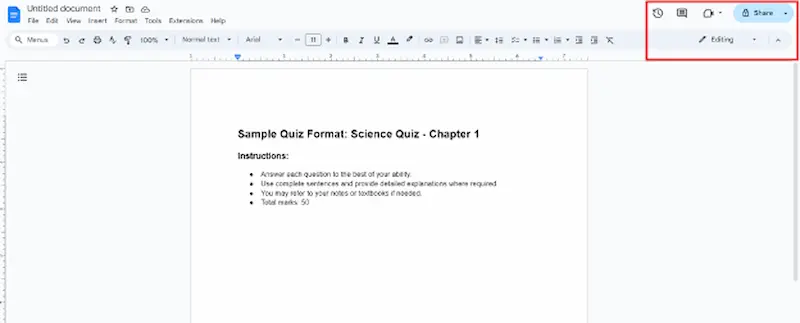
Jadilah Lebih Baik dengan Menggunakan OnlineExamMaker!
OnlineExamMaker adalah platform yang canggih namun mudah digunakan yang dirancang untuk melaksanakan ujian online secara efisien. Platform ini dirancang untuk pelatih, guru, dan organisasi yang ingin memberikan penilaian kepada kandidat dan siswa. Dengan bantuan alat ini, pengguna dapat dengan mudah membuat ujian khusus dengan pertanyaan pilihan ganda, benar/salah, dan esai melalui antarmuka yang diberikan.
Aplikasi ini menawarkan berbagai fitur canggih, mulai dari penilaian otomatis hingga analisis terperinci dan keamanan lingkungan ujian, untuk memastikan kemudahan dan integritas. OnlineExamMaker juga menawarkan elemen multimedia, yang membuat ujian menjadi lebih mengasyikkan dan menarik. Baik itu ujian akademis, ujian sertifikasi profesional, atau penilaian pelatihan karyawan, OnlineExamMaker memiliki solusi untuk mengelola dan merasakan ujian online secara komprehensif.
Membuat kuis daring dengan OnlineExamMaker akan memerlukan beberapa langkah agar kuis Anda disiapkan dengan benar dan menarik bagi peserta. Pendekatan langkah demi langkah secara terperinci adalah sebagai berikut:
Buat Kuis/Ujian Anda Berikutnya dengan OnlineExamMaker
Bagaimana Membuat Kuis Interaktif Menggunakan OnlineExamMaker?
Langkah 1: Akses OnlineExamMaker
Pertama, buka peramban web seperti Chrome, Firefox, atau Safari dan buka OnlineExamMaker. Jika Anda sudah mendaftar sebelumnya, masuklah dengan nama pengguna dan kata sandi Anda. Jika Anda baru menggunakan OnlineExamMaker, klik "Daftar" dan isi formulir yang tersedia.
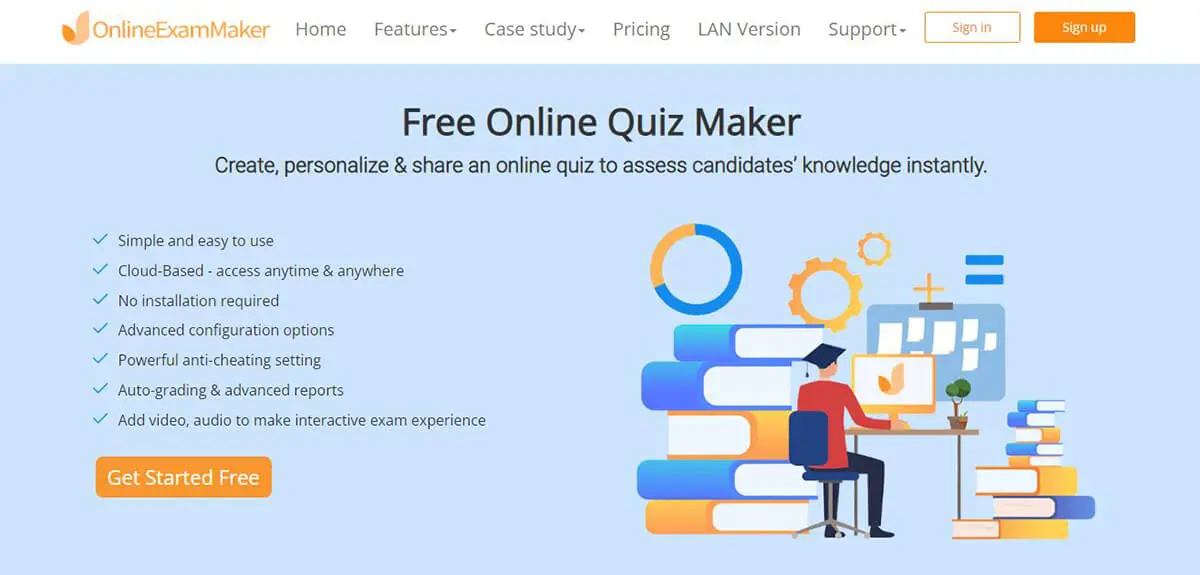
Langkah 2: Buat Kuis Baru
Setelah berhasil masuk, Anda akan dibawa ke tampilan dasbor. Klik "Buat Ujian" atau "Ujian Baru" untuk mulai membuat kuis baru. Anda kemudian akan diminta untuk mengisi rincian umum kuis Anda, termasuk judul dan deskripsi kuis tersebut, beserta instruksi khusus yang harus diberikan kepada peserta untuk memberi tahu mereka maksud dan pedoman kuis tersebut.
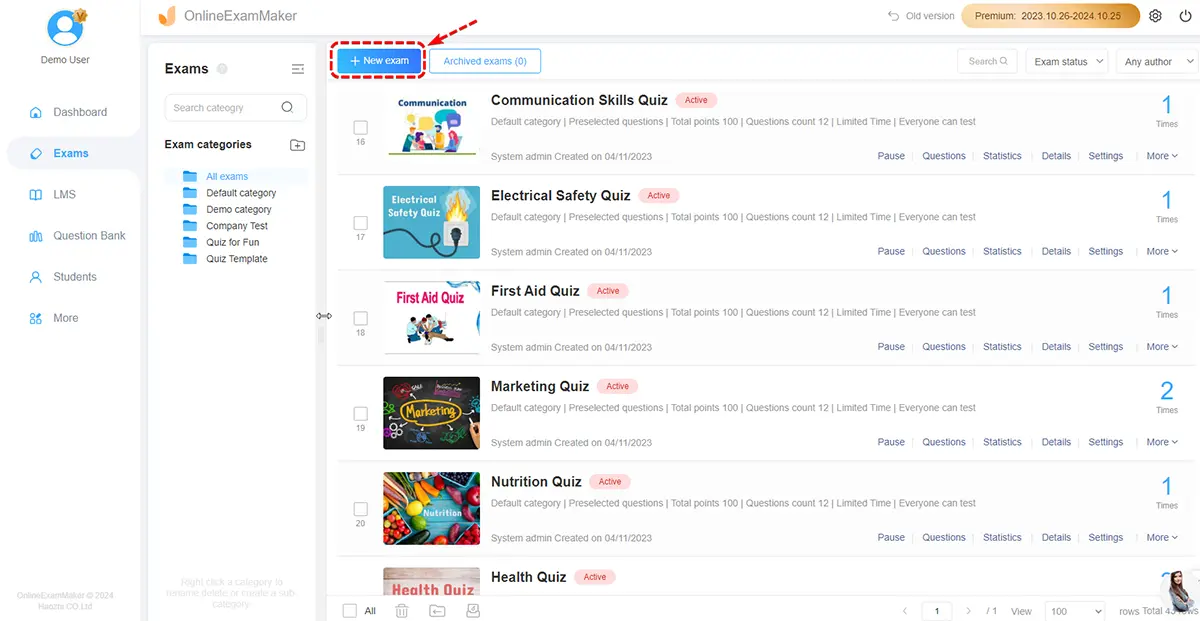
Langkah 3: Tambahkan Pertanyaan
Tambahkan pertanyaan ke kuis Anda dengan mengeklik "Tambah Pertanyaan." Anda kemudian dapat memilih pilihan ganda, benar/salah, jawaban singkat, esai, atau jenis pertanyaan yang Anda inginkan. Ketik pertanyaan yang ingin Anda ajukan di kotak teks yang tersedia. Untuk pilihan ganda atau kotak centang, masukkan kemungkinan pilihan jawaban di bidang yang tersedia. Pastikan untuk menunjukkan satu jawaban yang benar di antara pilihan dan berikan jawaban yang benar dengan jawaban tersebut sehingga akan dinilai dengan benar.
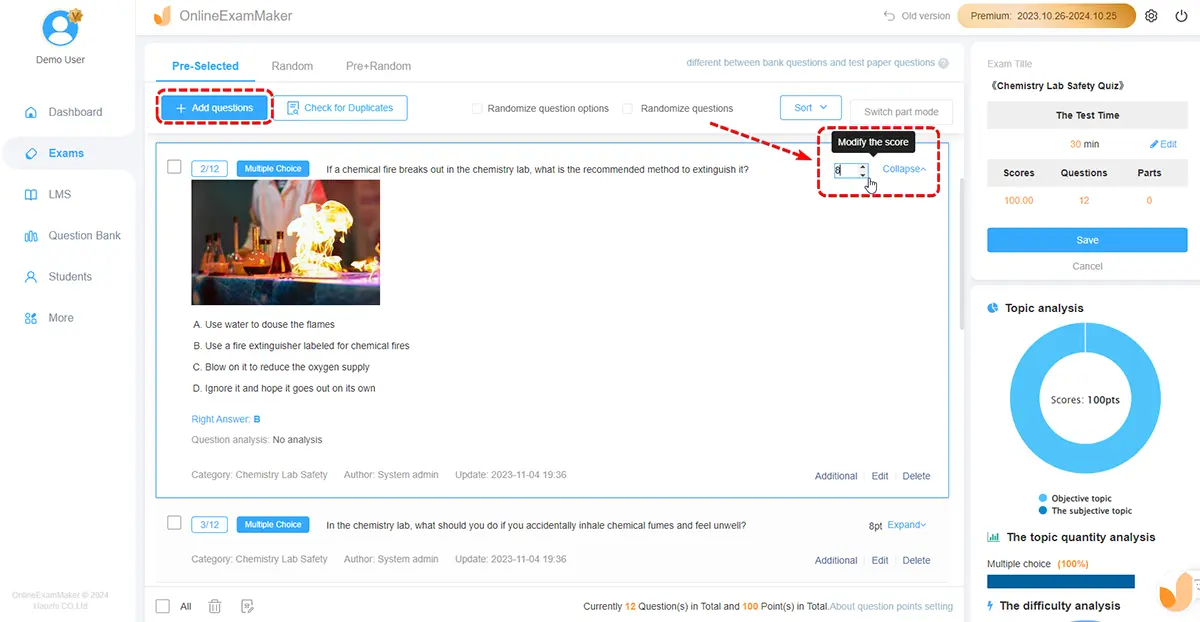
Langkah 4: Kustomisasi Pengaturan Kuis
Pada tautan "Pengaturan" atau "Pengaturan Kuis", terdapat banyak pengaturan untuk menyesuaikan kuis Anda. Anda dapat mengatur waktu yang dibutuhkan untuk kuis, mengizinkan atau membatasi perpindahan ke pertanyaan apa pun, dan mengacak pertanyaan untuk meningkatkan keamanan dan keadilan. Pada saat yang sama, Anda akan dapat mengonfigurasi beberapa fitur keamanan seperti penguncian browser, pembatasan IP, dan pengawasan, yang mencegah kecurangan dalam kuis.
.

Langkah 5: Pratinjau dan Uji
Terakhir, sebelum Anda memutuskan kuis Anda, klik "Pratinjau" untuk melihat apa yang akan dilihat oleh peserta. Ini membantu Anda untuk memeriksa ulang bahwa semua pertanyaan dimuat dengan benar dan ditampilkan dengan benar. Anda mungkin juga ingin mengikuti kuis sendiri atau meneruskannya ke rekan kerja untuk menguji dan menemukan masalah seperti kesalahan ejaan, instruksi yang membingungkan, atau masalah teknis.
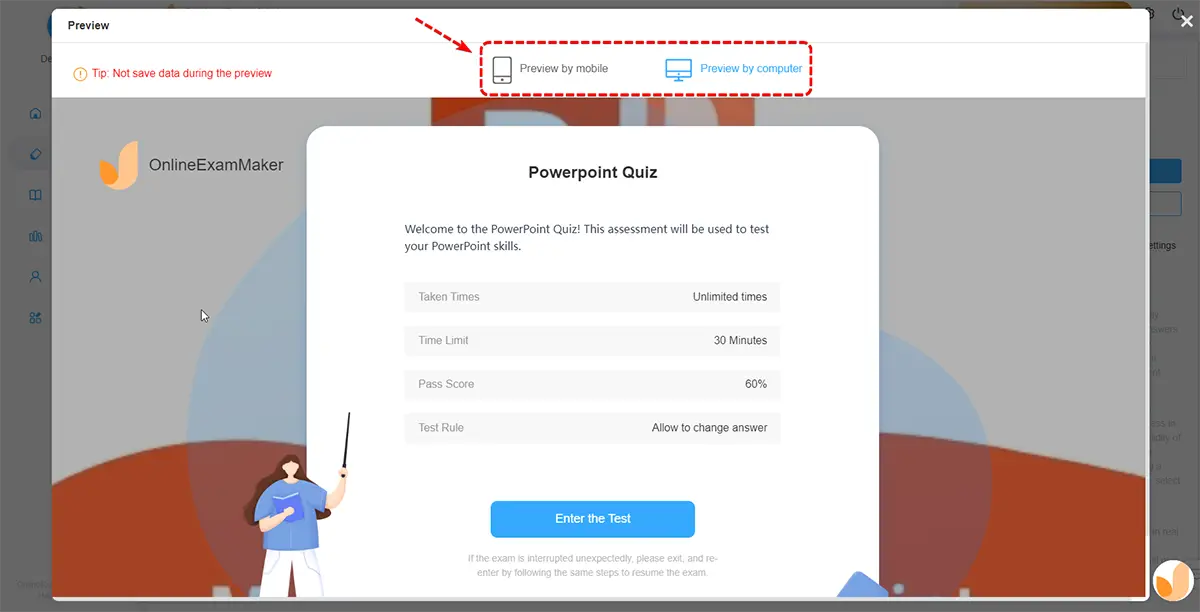
Langkah 6: Publikasikan Kuis
Setelah Anda benar-benar puas dengan kuis Anda, tekan tombol "Publikasikan" atau "Simpan dan Publikasikan" untuk menerbitkannya—agar kuis tersebut dapat diakses—oleh para peserta. Masukkan tanggal dan waktu mulai dan berakhirnya kuis, serta tentukan kapan kuis tersebut akan tersedia. Selain itu, sebutkan siapa saja yang dapat mengakses kuis Anda: publik, batasi aksesnya, atau kirimkan undangan melalui email yang hanya mencantumkan nama peserta.
Langkah 7: Bagikan Kuisnya
Bagikan tautan kuis dengan peserta melalui email, jejaring sosial, atau di halaman. Anda dapat mengambil kode sematan yang ditawarkan oleh OnlineExamMaker dan meletakkannya di situs Anda, sistem manajemen pembelajaran, atau saluran lain yang sejenis. Melalui metode ini, kuis akan menjangkau audiens Anda.
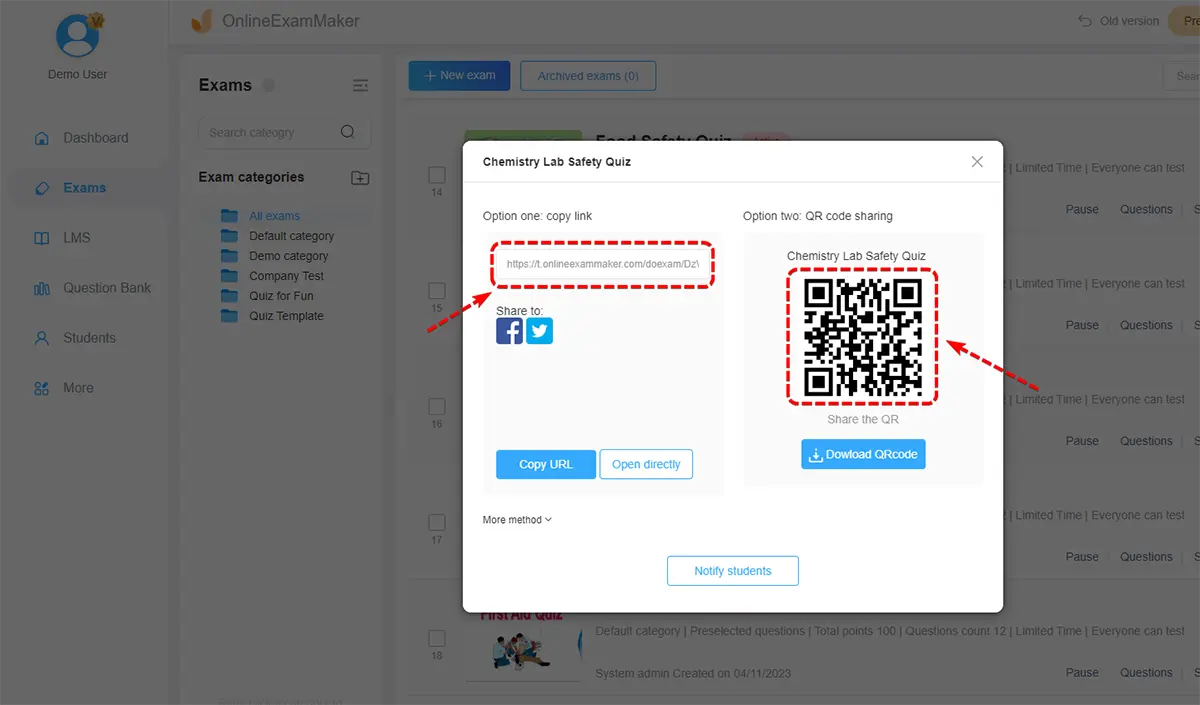
Langkah 8: Melihat Respon Peserta dan Analisis Hasil
Pantau kemajuan dan kiriman secara langsung dari dalam dasbor. Anda dapat menggunakan ini untuk melacak apakah peserta telah terlibat atau menyelesaikan suatu kegiatan. Dapatkan informasi terperinci melalui laporan yang merangkum kinerja individu dan keseluruhan, yang menguraikan seberapa baik materi dipahami. Hasil dan data kemudian dapat dianalisis lebih lanjut dengan mengekspornya ke dalam file CSV atau Excel untuk menyimpan catatan atau membagikannya dengan pemangku kepentingan terkait.
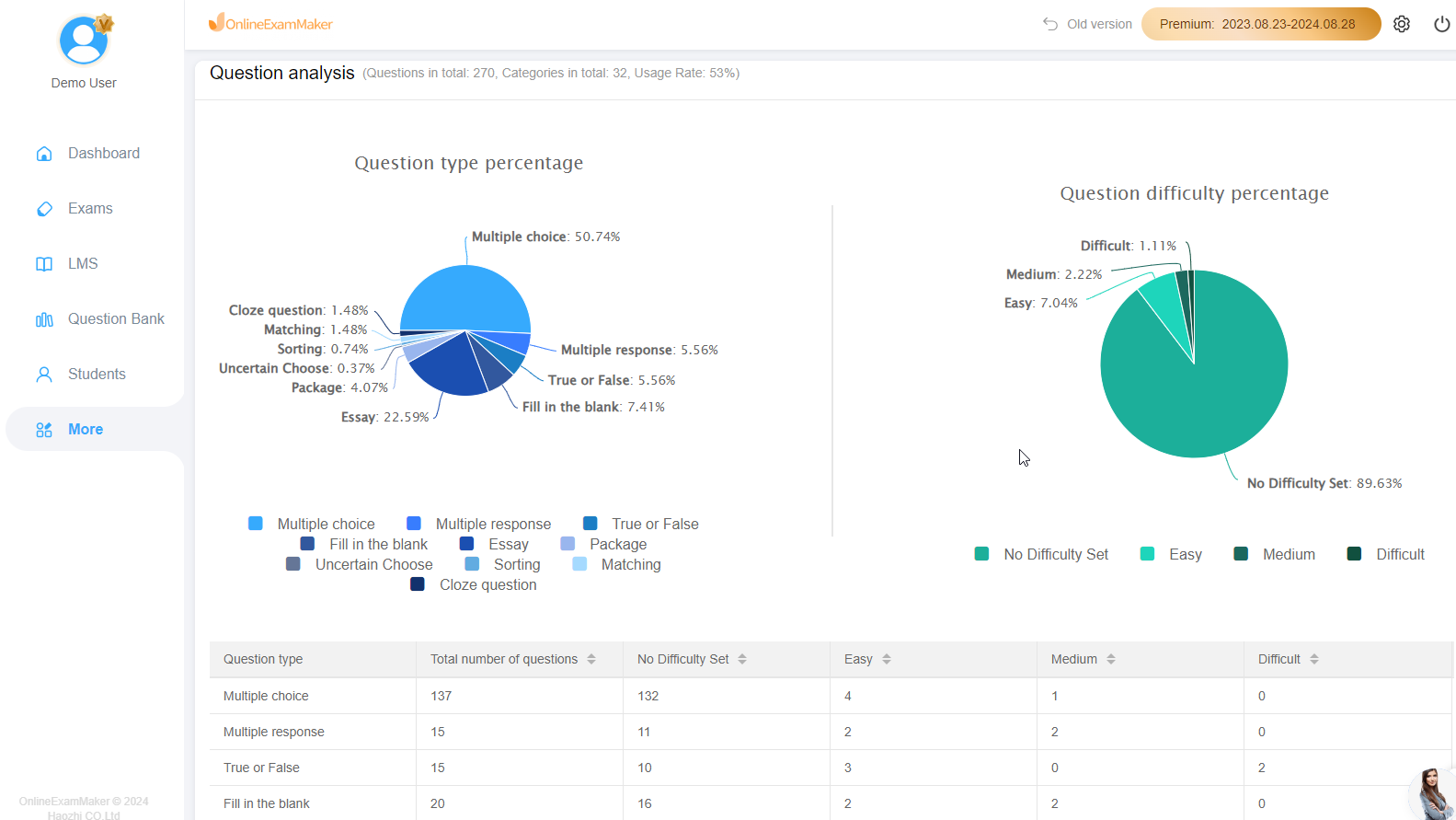
Kesimpulan
Membuat kuis daring kini menjadi cara modern untuk menyelenggarakan kuis bagi siswa dan peserta kuis; oleh karena itu, memilih aplikasi perangkat lunak yang tepat akan membuat prosesnya lebih mudah dan jauh lebih produktif sebagai guru atau pengawas. Google Form adalah alat hebat yang menawarkan berbagai alat yang disediakan oleh Google dan dapat terhubung, tetapi dalam hal spesialisasi dalam kuis dan kemampuan dalam keamanan dan fitur, kami harus lebih menyukai OnlineExamMaker sebagai perangkat lunak pembuat kuis yang tepat. Keahlian OnlineExamMaker dalam membuat kuis adalah salah satu yang terbaik, karena Anda memiliki berbagai alat untuk digunakan guna menyesuaikan, mempersonalisasi, dan memastikan keamanan. Keamanan OnlineExamMaker adalah salah satu fitur yang harus dimiliki pengguna, serta kemampuannya untuk memastikan integritas kuis, yang merupakan keharusan untuk memastikan penilaian dan nilai yang akurat bagi siswa. Secara keseluruhan, jika Anda memerlukan alat pembuat kuis atau ujian khusus, Anda tidak akan pernah salah dengan OnlineExamMaker.